
电子相册 占存:33.0 MB 时间:2022-05-23
软件介绍: 艾奇视频电子相册制作软件是免费的电子相册制作软件,照片配上音乐加上炫酷的过渡效果点缀图片和...
最近一些朋友们表示,自己还不会动手安装艾奇视频电子相册制作软件,而今日在教程内就分享了艾奇视频电子相册制作软件的安装方法内容,还不了解的朋友不要错过哦。
1、首先下载艾奇视频电子相册制作软件安装包,下载完成后得到exe安装文件,鼠标左键双击exe文件就可以进入到下图中的安装界面,点击下一步继续安装。
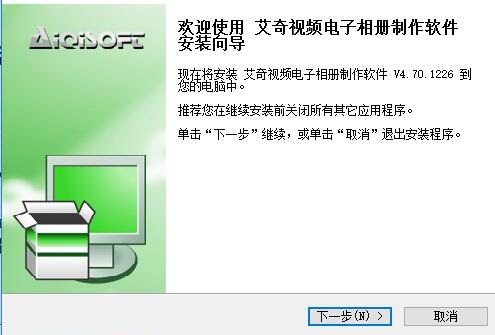
2、进入到艾奇视频电子相册制作软件许可协议界面,可以先阅读界面的许可协议,在界面左下角点击【我同意此协议】,再点击下一步。
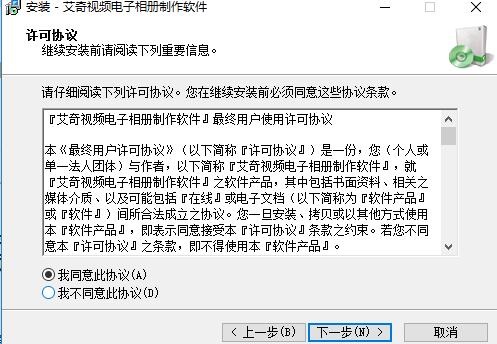
3、进入到艾奇视频电子相册制作软件安装位置选择界面,你可以选择默认安装,软件就会安装到系统C盘中,也可以选择自定义安装,点击界面的浏览选项,选择合适的安装位置,接下来再点击下一步。
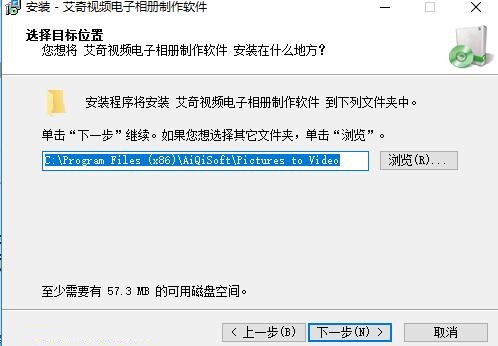
4、进入到艾奇视频电子相册制作软件附加任务选择界面,在界面中我们可以看到有三个附加选项,你可以根据自己的需要来选择自己需要的勾选后,我们再点击下一步。
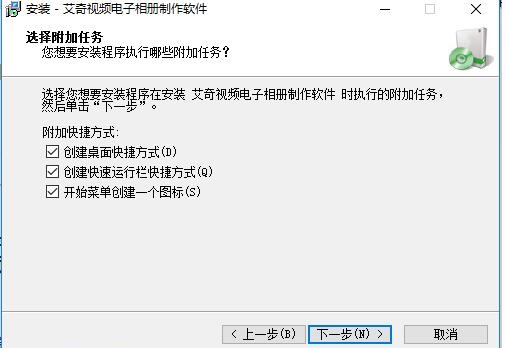
5、进入到艾奇视频电子相册制作软件准备安装界面,在界面中可以看到之前设置的安装位置和附加任务,确认无误后点击“安装”选项。
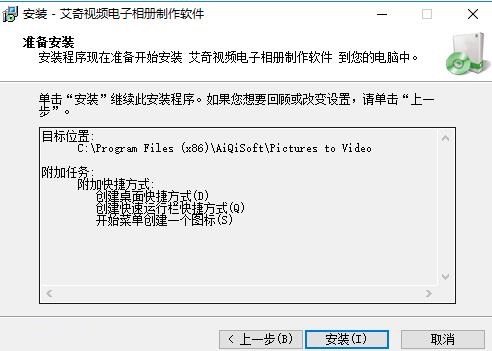
6、艾奇视频电子相册制作软件安装完成,点击界面下方的完成就能关闭安装界面打开软件来使用了。
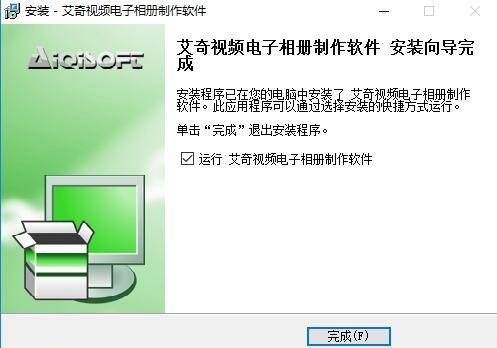
以上这里为各位分享了艾奇视频电子相册制作软件的安装方法内容。有需要的朋友赶快来看看本篇文章吧。